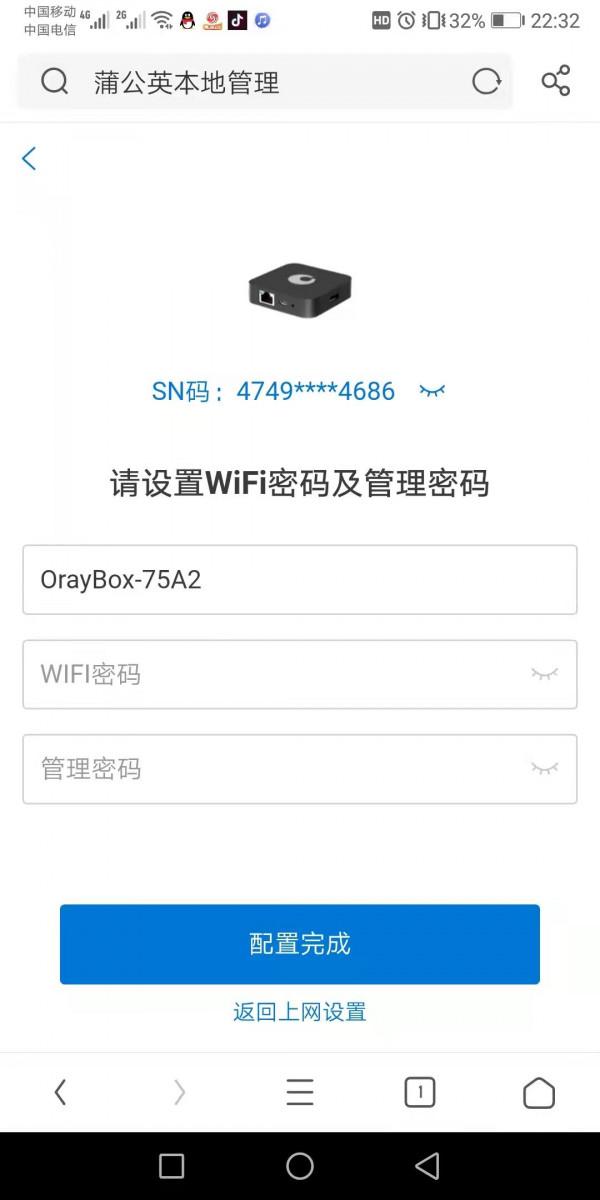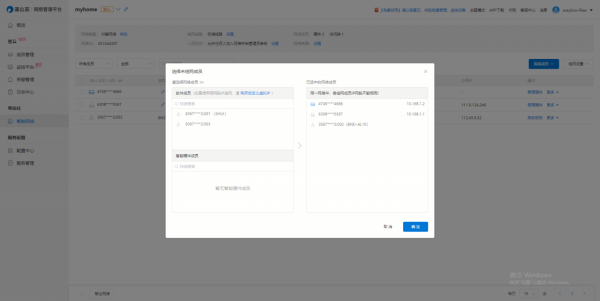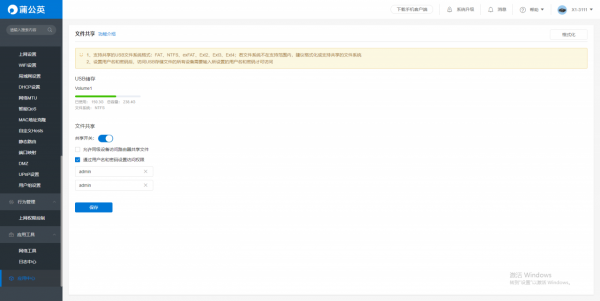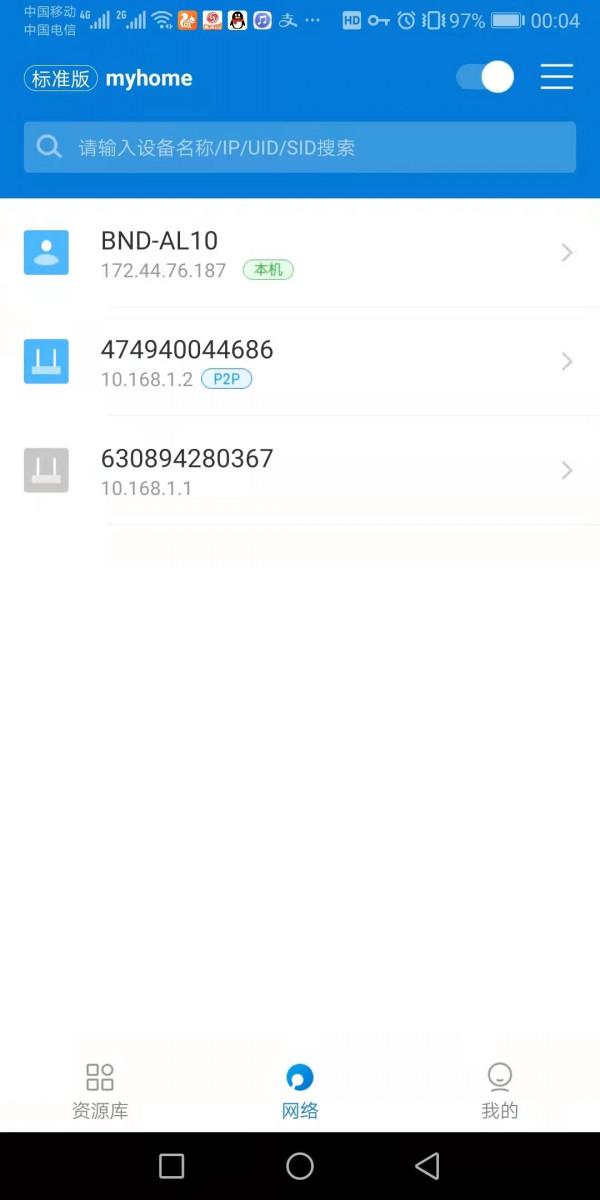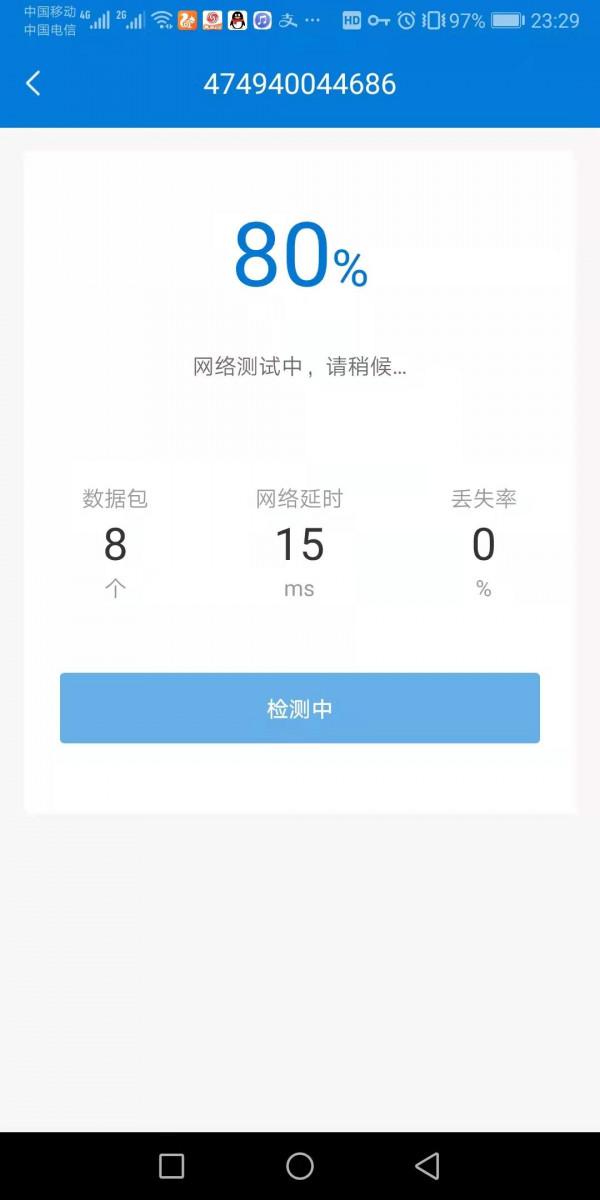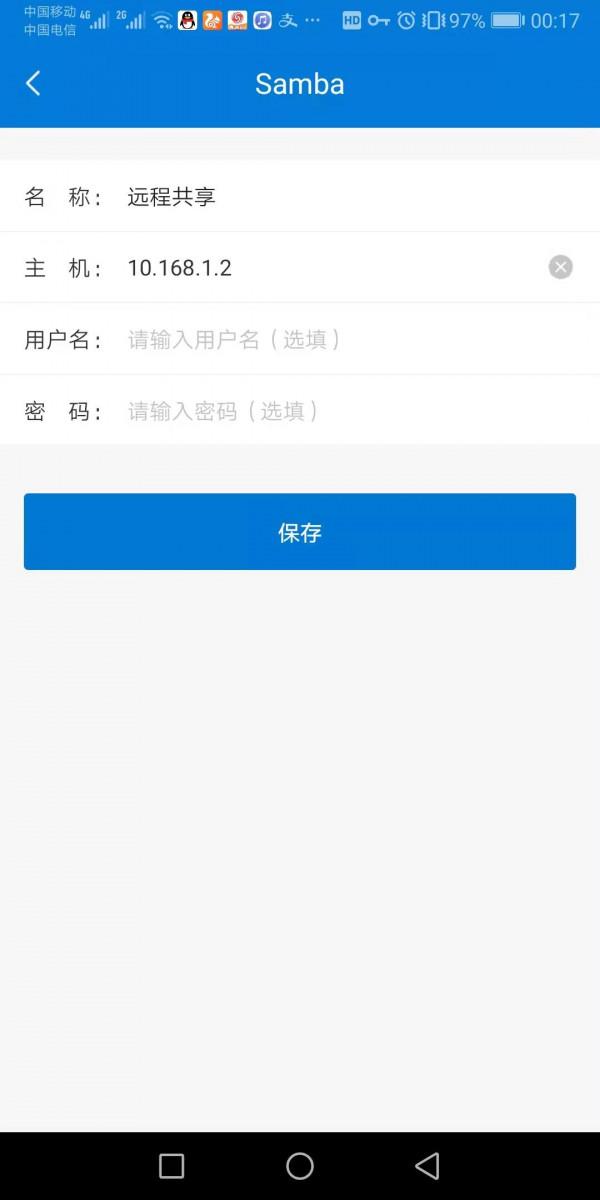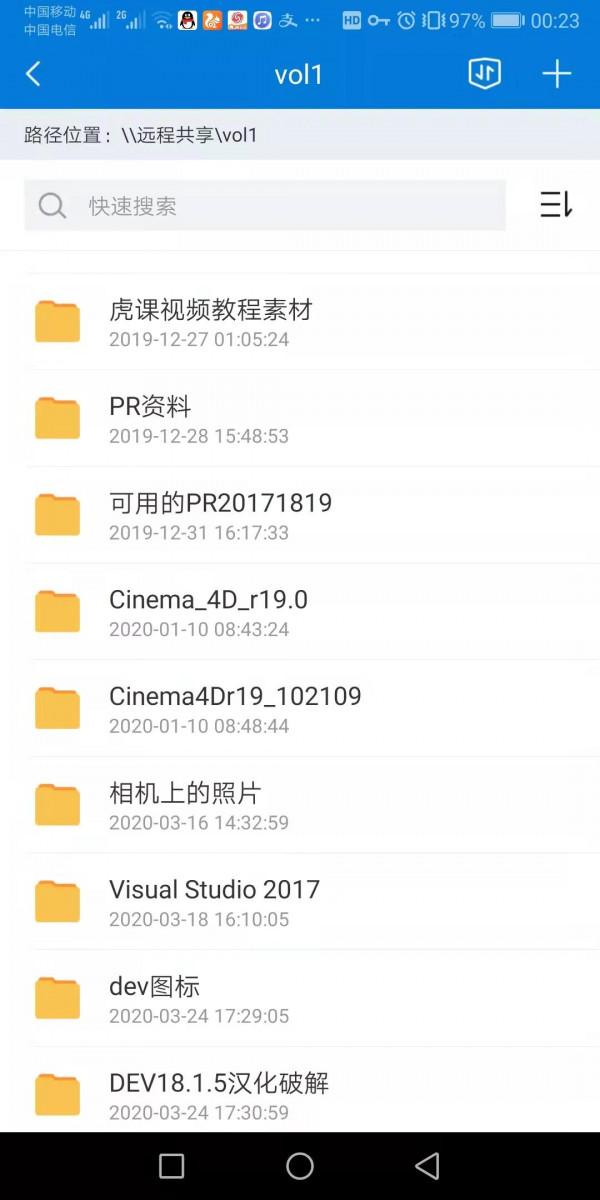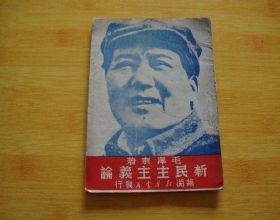隨著網路技術的發展,遠端辦公和移動辦公變得更加容易,不過有時候在資料攜帶和資料共享問題上達不到令人滿意的效果。特別是對於經常出差的我,有時候出差在外又需要家裡或辦公室電腦上的資料,這時候就有點尷尬了。好在現在有了蒲公英X1路由器,它讓我的問題迎刃而解,幫我輕鬆搭建個人私有云,資料也可以很方便地遠端存取。
【外觀及細節】
貝銳蒲公英路由器X1用黑色硬質紙盒包裝,採用天地蓋包裝方式,盒子正面是LOGO圖案,看起來很有辨識度,背面標註了產品的名稱和型號、MAC地址和SN碼。溫馨提示:SN碼很重要,在後面的設定中會用到。
除貝銳蒲公英路由器X1一隻,配件還包括電源線和產品說明書。
貝銳蒲公英路由器X1尺寸約為70*70*18mm,看起來小巧精緻,重量約0.079kg,沒有外接天線,攜帶非常方便,可以放置在隨身的包包或行李箱裡,親膚材質手感不錯。
貝銳蒲公英路由器X1總共有3個介面和1個復位按鈕孔,長按復位孔5秒,將重置路由器。三個介面分別是網線介面、電源介面和USB介面,可以看出,貝銳蒲公英路由器X1已不再使用獨立的電源介面卡了,這使得攜帶和移動應用變得更加簡單和方便。
貝銳蒲公英路由器X1的USB介面,可以插接隨身碟或行動硬碟來建立自己的私有云。
【裝置組網】
連線好電源線和網線後,可以根據LOGO的燈效顏色來判斷貝銳蒲公英路由器X1的網路狀態,有白燈、紅燈和藍燈三種顏色。白燈常亮表示已連線網際網路但裝置未組網,紅燈閃爍表示正在聯網或聯網失敗,藍燈常亮才表示組網成功,當前狀態正常。值得一提的是面板上的燈效可以在路由器設定裡面設定關閉,但一般不建議關閉。
首次使用貝銳蒲公英路由器X1,需要先在手機上使用WiFi來連線設定,當裝置連線好後,WiFi會自動連線成功,然後開啟瀏覽器鍵入網址後會自動識別產品的SN碼,再對其進行WiFi密碼和管理密碼的設定即可。
在手機上設定好蒲公英X1的WiFi密碼和管理密碼後,就可以在PC端進行更多的設定了。使用剛剛設定的管理密碼即可登入貝銳蒲公英路由器X1,根據提示三步完成,組網簡單方便。
進入蒲公英網路管理平臺,用已註冊的ORAY賬號登入控制檯,透過SN碼,把貝銳蒲公英路由器X1加入到已有的網路,這樣同一網路內的裝置就可以互相訪問了。
藍燈常亮,表明貝銳蒲公英路由器X1已組網,一切正常。
【搭建個人私有云】
搭建個人私有云,方便遠端存取資料,這也是貝銳蒲公英路由器X1的亮點之一。
在智慧組網的時候選擇私有云玩法,然後在貝銳蒲公英路由器X1的USB介面上插入隨身碟或行動硬碟,以便實現遠端檔案的上傳和下載。
在蒲公英雲管理介面的檔案共享頁面,即可開啟或關閉檔案共享,而且還可以為共享檔案設定密碼,提供安全訪問。
【手機端訪問】
在手機端登入蒲公英客戶端,可以看到網路內加入的裝置,其中就包含了貝銳蒲公英路由器X1。
點選對應的貝銳蒲公英路由器X1進行網路測試,從測試結果看,沒有丟包的狀況。
點選螢幕左下角的資源庫,然後點右上角的+號,新增 Samba。
輸入要訪問貝銳蒲公英路由器X1的虛擬IP,注意如果之前在雲管理裡設定了共享檔案的使用者名稱和密碼的,在這裡一定要填上對應的使用者名稱和密碼,然後儲存即可在資源庫裡看到遠端共享這個共享檔案夾了。
資源庫裡的遠端共享就是剛剛新增進資源庫的共享資料夾。
這個是遠端共享資料夾裡的內容,也就是貝銳蒲公英路由器X1所接入的移動硬盤裡的內容,也就是私有云,至此,已經實現了手機端遠端存取私有云資料。
【異地遠端PC組網】
異地PC組網也非常簡單,只需要在電腦上安裝蒲公英客戶端,然後登陸蒲公英雲管理平臺,把本電腦新增進貝銳蒲公英路由器X1所在的網路就可以了。
在網路成員列表的終端清單裡可以檢視加入網路的IP地址,如果要訪問遠端電腦或私有云盤(接入貝銳蒲公英路由器X1的隨身碟或行動硬碟),則開啟我的電腦,在位址列輸入對應的IP地址即可連線遠端裝置成員,遠端電腦要訪問我的電腦也是一樣的,至此,私有云的搭建已成功完成,裝置之間相互存取資料變得非常簡單容易。
【總結】
貝銳蒲公英路由器X1旁路組網盒子,小身材大智慧,組網智慧、簡單、靈活、快速。自建私有云、遠端訪問NAS、實現旁路組網以及雲列印等諸多功能,大大降低了組網的技術難度。雲管理平臺更方便管理,隨時隨地都可以對網路進行管理。更多有趣的玩法,靜待大家一起來發掘。